Владение смартфоном на платформе Android позволяет нам установить множество полезных и интересных приложений. Однако, со временем наши устройства могут быть переполнены приложениями, которыми мы уже не пользуемся или которые необходимо удалить по другой причине. Но как же найти и удалить ненужное приложение с Android?
В этой пошаговой инструкции мы расскажем вам, как выполнить эту задачу быстро и легко. Во-первых, откройте меню приложений на своем смартфоне, нажав на иконку «Приложения» на домашнем экране или в нижней части экрана (зависит от версии Android и модели устройства).
Затем прокрутите список приложений, чтобы найти нужное вам. Приложения могут быть упорядочены по алфавиту или в другом порядке. Как только вы найдете приложение, которое хотите удалить, нажмите и удерживайте его значок. Вы увидите, как экран станет темнее, а внизу появится панель с различными действиями. Нажмите на значок «Удалить» или подобное действие (каждый производитель может иметь свою собственную надпись для удаления).
Откройте Настройки устройства
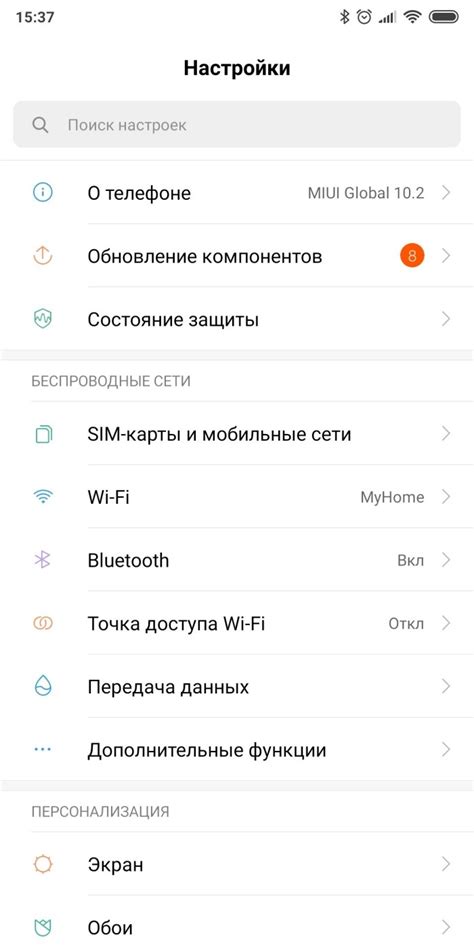
1. | На главном экране вашего устройства найдите иконку "Настройки". Эта иконка обычно имеет вид шестеренки или шестеренки со зубчиками. |
2. | Нажмите на иконку "Настройки", чтобы открыть меню настроек устройства. |
3. | Пролистайте список настроек вниз или вверх, чтобы найти пункт меню "Приложения" или "Приложения и уведомления". |
4. | Когда вы найдете пункт меню "Приложения", нажмите на него, чтобы открыть список всех установленных приложений на устройстве. |
Теперь вы готовы приступить к удалению ненужного приложения с Android!
Выберите «Приложения» или «Приложения и уведомления»
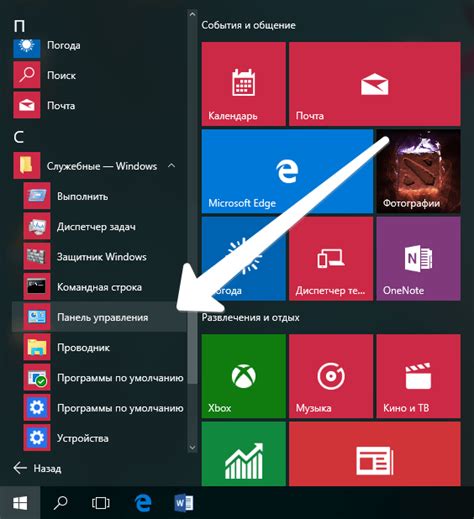
Чтобы начать процесс удаления ненужного приложения со своего устройства Android, вам нужно открыть настройки. Для этого просто сверните все приложения на экране и найдите значок шестеренки или зубчатого колеса, который представляет настройки в вашем телефоне.
После того как вы откроете настройки, прокрутите вниз и найдите раздел, который называется "Приложения" или "Приложения и уведомления". Название может незначительно отличаться в разных версиях Android, но обычно оно должно быть достаточно похоже.
Приложения и уведомления - это место, где вы можете увидеть все приложения, установленные на вашем устройстве, а также управлять ими и их уведомлениями. Здесь вы можете выбрать, какое приложение вы хотите удалить, щелкнув на его значок.
Выбрав нужное вам приложение, вы увидите дополнительные параметры для этого приложения. Один из параметров будет "Удалить", "Удалить приложение" или что-то подобное. Просто щелкните по этой опции, и ваше приложение будет удалено с вашего устройства.
В некоторых случаях вы можете также увидеть опцию "Отключить" или "Отключить приложение". Эта опция позволяет вам отключить приложение, но сохранить его на устройстве без необходимости удаления. Если вы все же решите удалить приложение полностью, вы можете сделать это позже, используя ту же процедуру.
Найдите ненужное приложение в списке
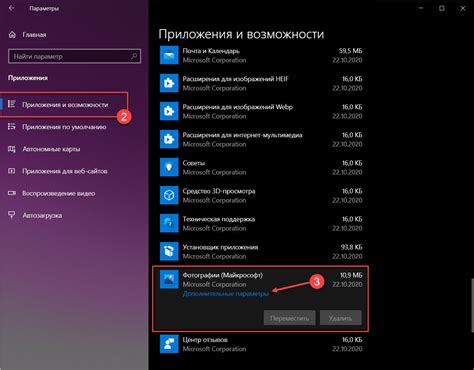
Чтобы удалить ненужное приложение с Android-устройства, вам нужно найти его в списке всех установленных приложений на вашем устройстве:
- Откройте "Настройки" на вашем устройстве
- Пролистайте вниз и найдите раздел "Приложения" или "Управление приложениями"
- Нажмите на этот раздел, и откроется список всех установленных приложений
- Прокрутите список вверх или вниз, чтобы найти нужное вам приложение
- Когда вы найдете ненужное приложение, нажмите на его название, чтобы открыть страницу с подробной информацией
Нажмите на него, чтобы открыть его страницу
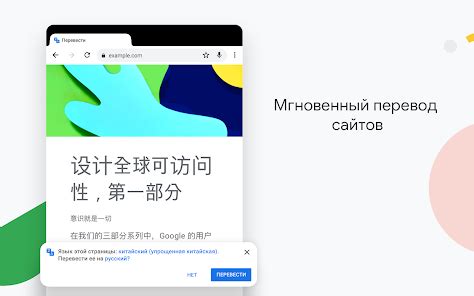
Когда вы находите ненужное приложение на своем устройстве Android, вам нужно будет открыть список всех установленных приложений. Чтобы получить доступ к этому списку, откройте меню "Настройки" на вашем устройстве Android.
После того, как вы откроете меню "Настройки", прокрутите вниз и найдите раздел "Приложения" или "Приложения и уведомления". Нажмите на этот раздел, чтобы открыть список всех установленных приложений на вашем устройстве Android.
В этом списке вы найдете все установленные приложения, отсортированные по алфавиту. Прокрутите список вниз и найдите ненужное приложение, которое вы хотите удалить с вашего устройства Android.
Когда вы найдете ненужное приложение, нажмите на него, чтобы открыть его страницу с информацией об этом приложении. На странице приложения вы увидите различную информацию, включая его название, разработчика, версию и размер. Также будет доступна кнопка "Удалить", "Отключить" или "Деинсталлировать" в зависимости от модели и версии устройства Android.
Нажмите на кнопку "Удалить", "Отключить" или "Деинсталлировать", чтобы удалить ненужное приложение с вашего устройства Android. Вам может потребоваться подтверждение действия удаления, в зависимости от модели и версии устройства Android.
После подтверждения удаления, ненужное приложение будет удалено с вашего устройства Android и больше не будет отображаться в списке установленных приложений.
Таким образом, нажмите на ненужное приложение, чтобы открыть его страницу и удалить его с вашего устройства Android без проблем.
Нажмите «Удалить» или «Отключить»
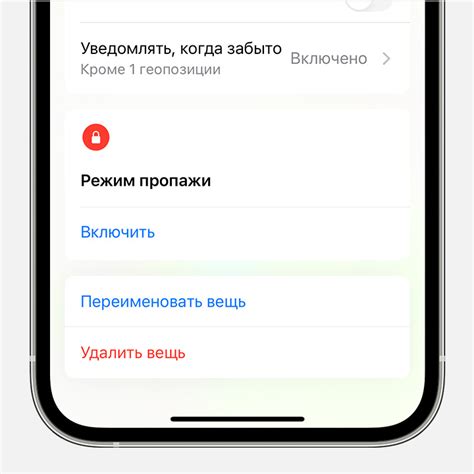
После того как вы открыли меню приложений и нашли ненужное приложение, вам нужно нажать на него, чтобы открыть подробную информацию. Затем вам предоставляется две опции: "Удалить" и "Отключить".
Если вы выбираете "Удалить", то приложение полностью удалится с вашего устройства. Однако, имейте в виду, что не все приложения можно удалить, особенно те, которые поставляются с операционной системой. В таком случае, будет доступна только опция "Отключить".
Выбрав "Отключить", вы прекратите все активности данного приложения, остановите его работу и освободите ресурсы устройства, связанные с этим приложением. При этом, приложение все еще будет находиться на вашем устройстве, но оно будет неактивным и не будет потреблять ресурсы.
Используйте опцию "Удалить" и "Отключить" с осторожностью, обращая внимание на важность и назначение приложения. Удаление или отключение некоторых приложений может повлиять на работу других приложений или функций устройства.



